在網路上你會看到有些人會在自己創作的作品上簽上自己的名字,但是要如何在電腦或手機的圖片及文件中加入自己的簽名呢?小編今天要
DocSketch 線上手寫簽名工具,特色在於可在電腦與手機中繪製自己的簽名,繪製完簽名後可下載背景透明的 PNG 檔,再將簽名圖片插入到圖片或文件內,也可藉由 DocSketch 內的自動幫你繪製簽名功能,無論你是用 iPhone/iPad 或者 Android,都可以使用這款線上簽名工具,也可將簽名圖片儲存起來以方便之後做使用,而且完全不用下載程式 App。
DocSketch 線上手寫簽名 : https://www.docsketch.com/online-signature/
DocSketch iPhone 版 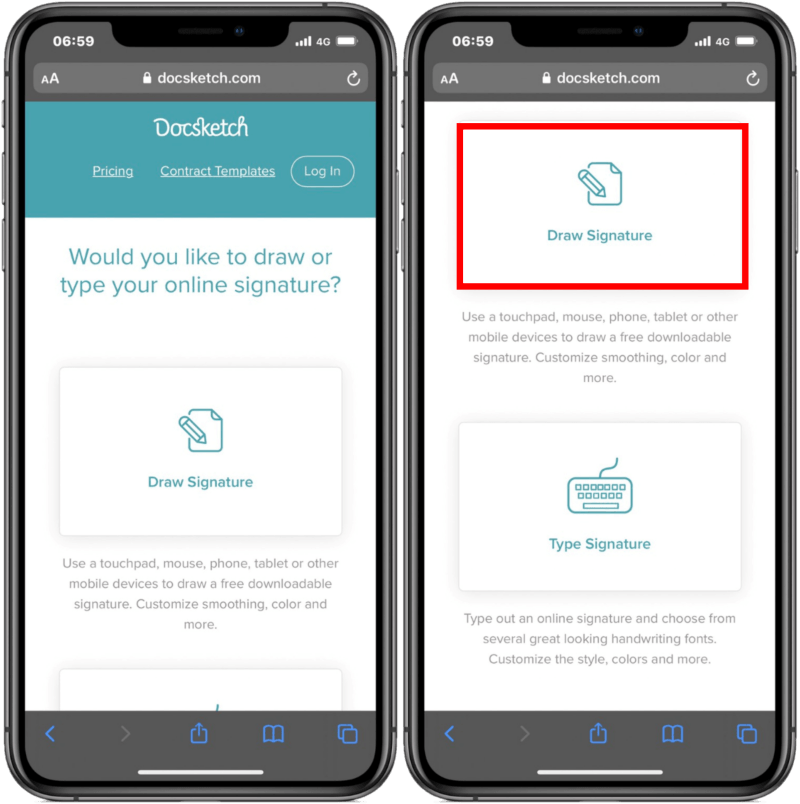
首先開啟「DocSketch 」網站後,有兩個方案供你選擇,小編先選擇「Draw Signature」手動簽名方案。
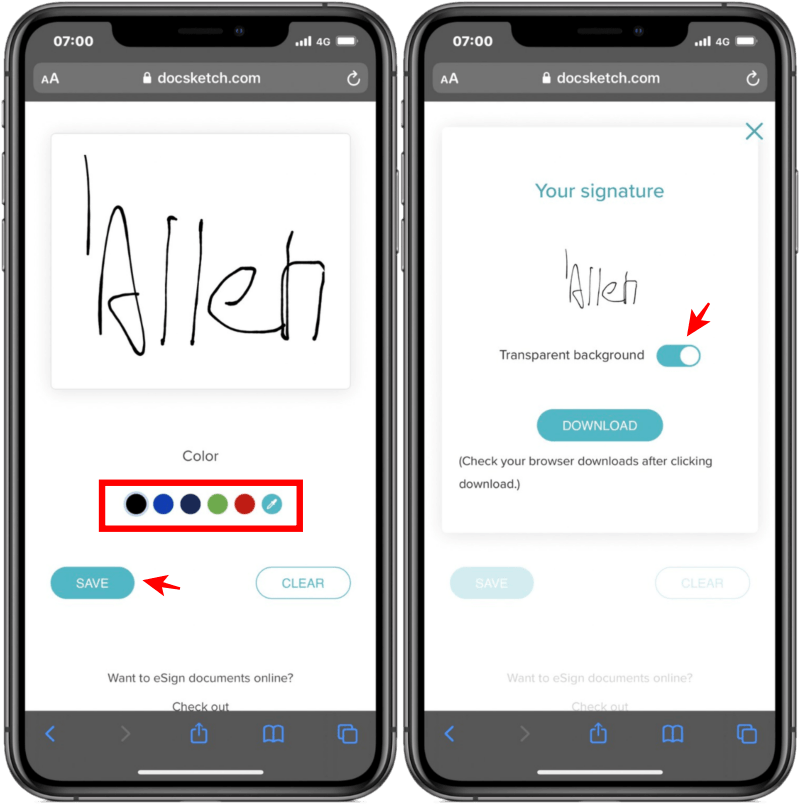
可直接在中間的框框內手動簽名,底下的 Color 可以選擇改變文字的顏色,繪製完成後,點選左下角的「SAVE」,這邊請記得勾選「Transparent Background」,這樣才會存成背景透明的 PNG 圖檔,接著按下 DOWNLOAD 。
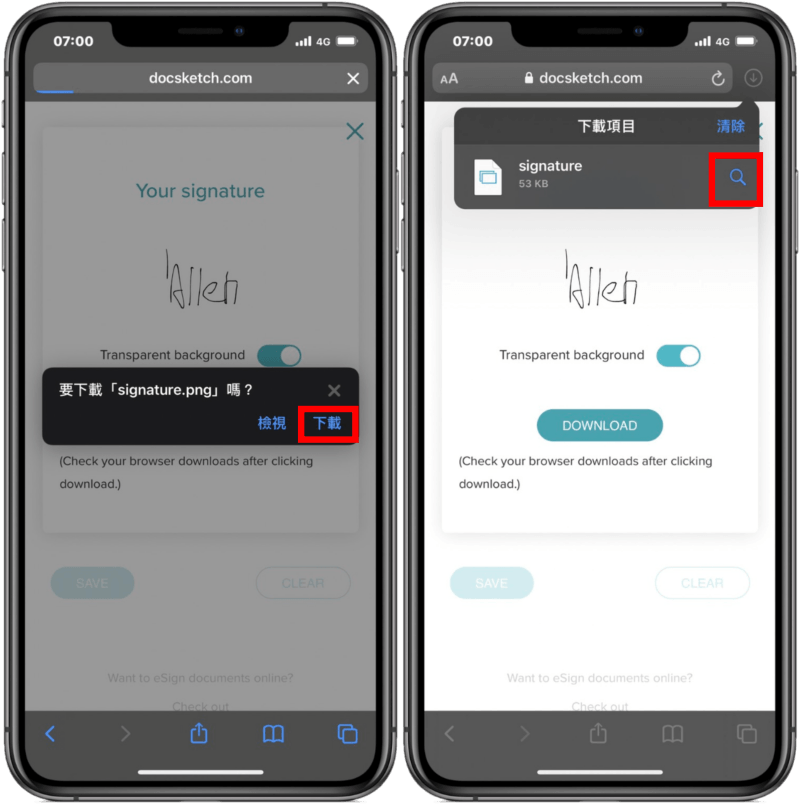
如果你是用 iPhone 中的 Safari 的話,它會跳出上圖的視窗問你是否要下載,點選「下載」後,按一下右上角的下載圖示,並點選「搜尋」圖示。
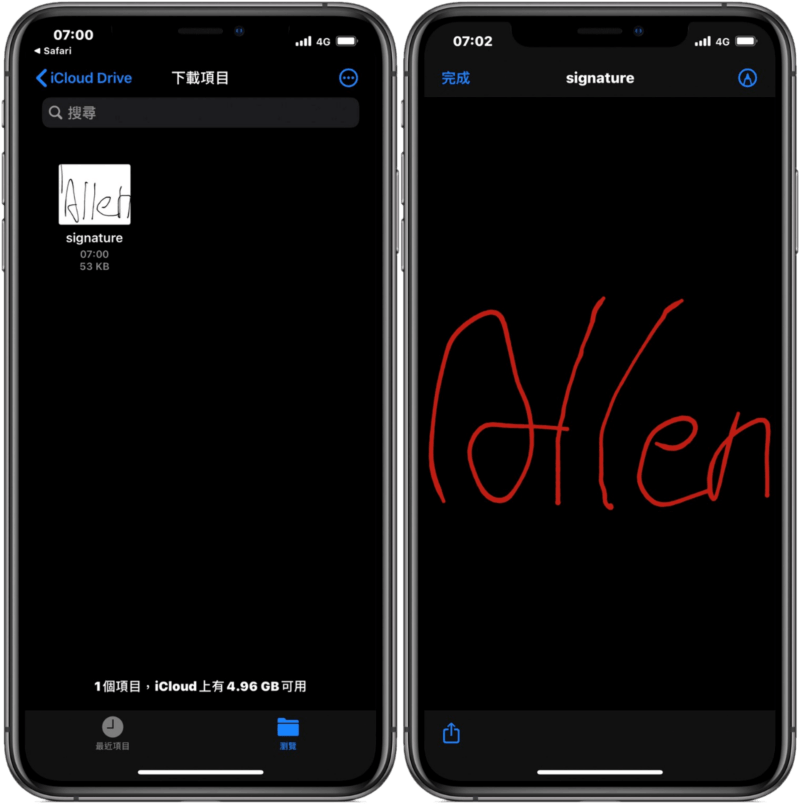
接著它會自動開啟 iPhone 內「檔案 」的下載位置,你就能看到該圖檔了。
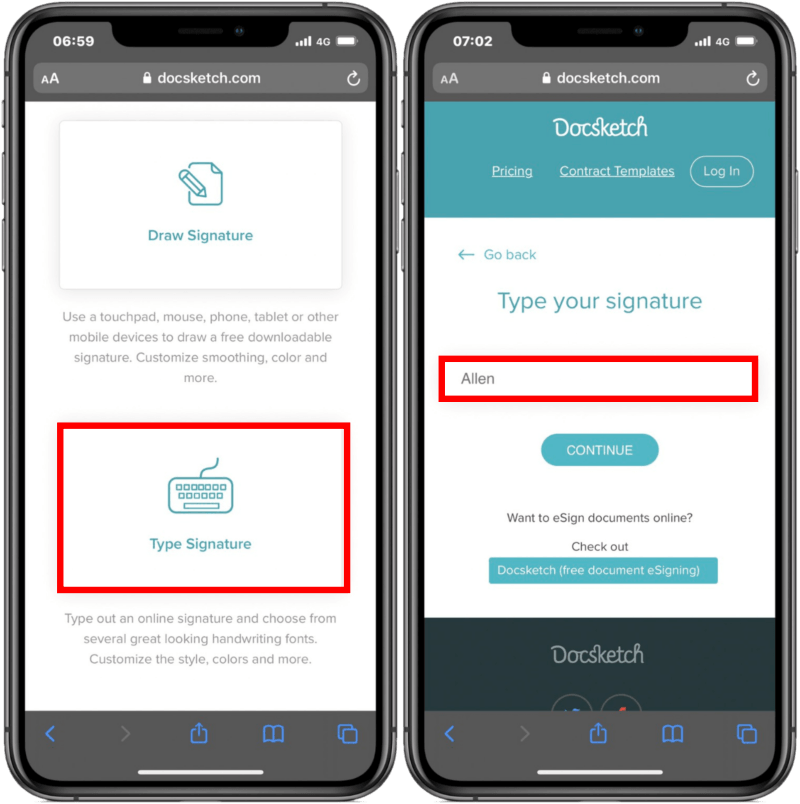
第二方案的話,是讓網站自己幫你製作簽名,一樣在欄位內輸入自己的簽名,並按下「CONTINUE」。
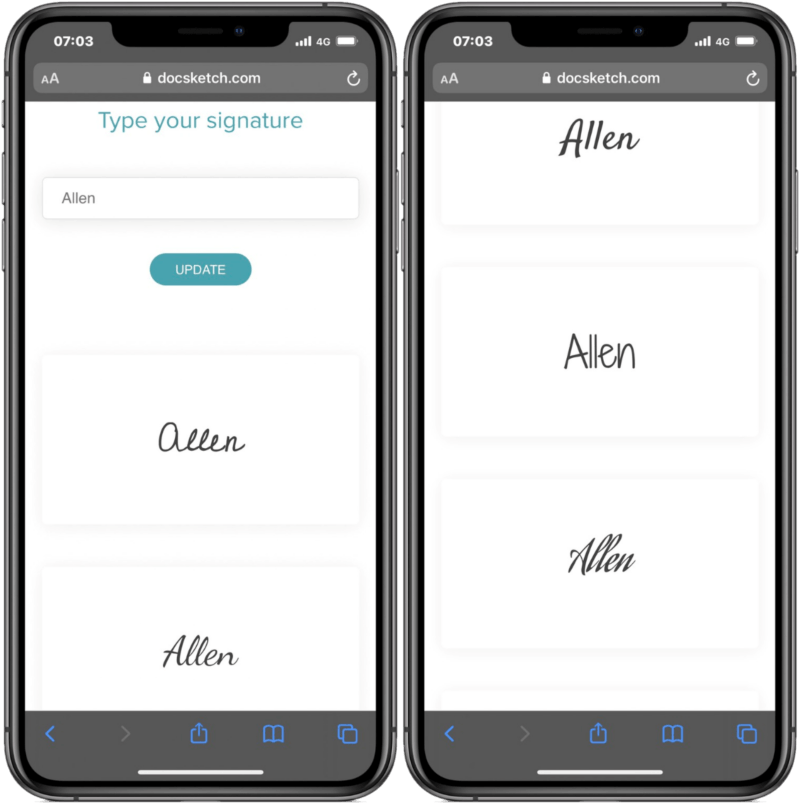
接著你就會看到 DocSketch 網站自動幫你寫出很多簽名的字型, 是不是很方便 !
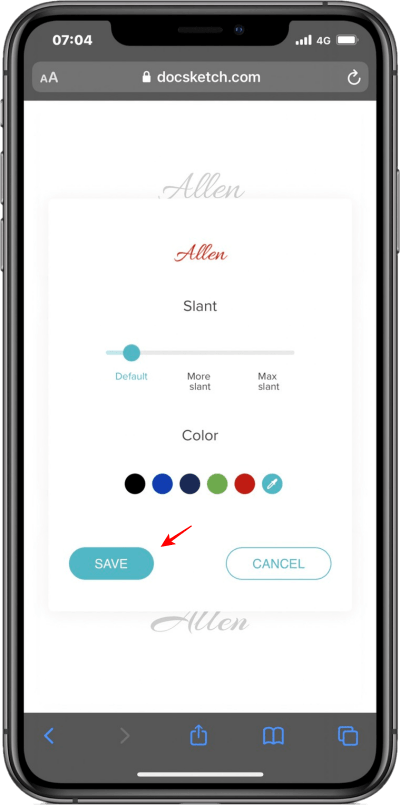
接著一樣選擇你要的字型,按下 SAVE 就能下載圖檔囉 !
DocSketch 電腦版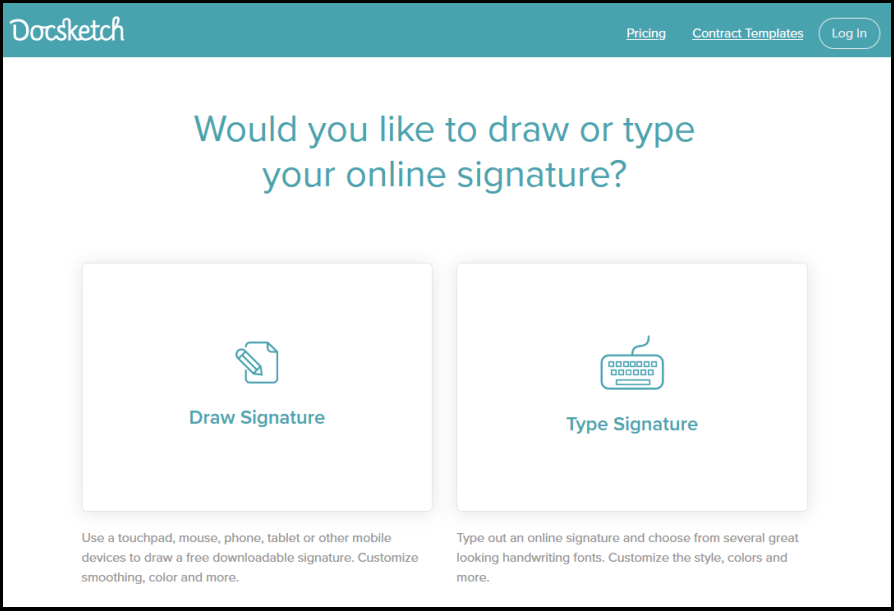
電腦版操作其實跟手機板差不多,一樣有手寫簽名方跟電腦幫你繪製簽名兩種方案。
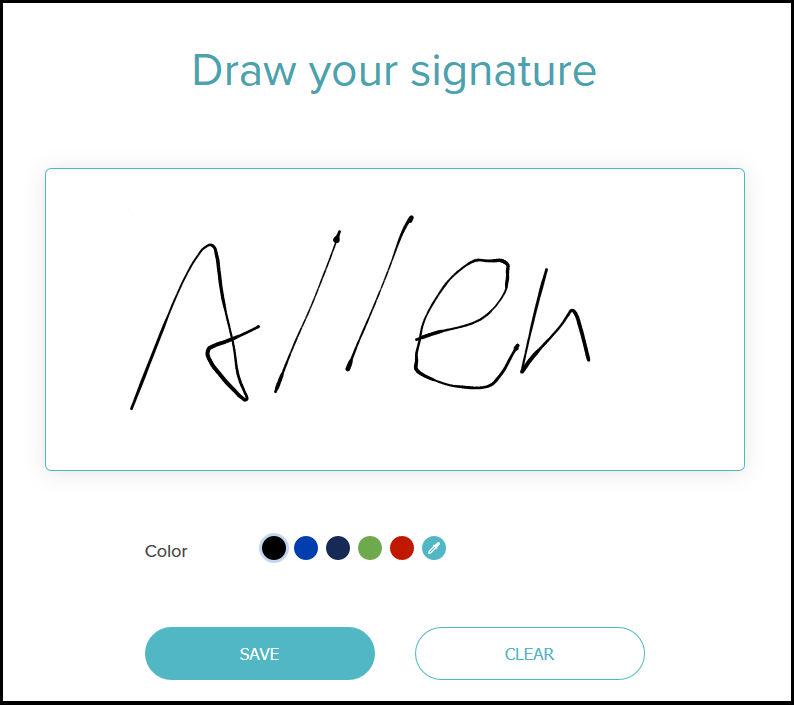
點開手寫方案開始繪製自己的簽名。
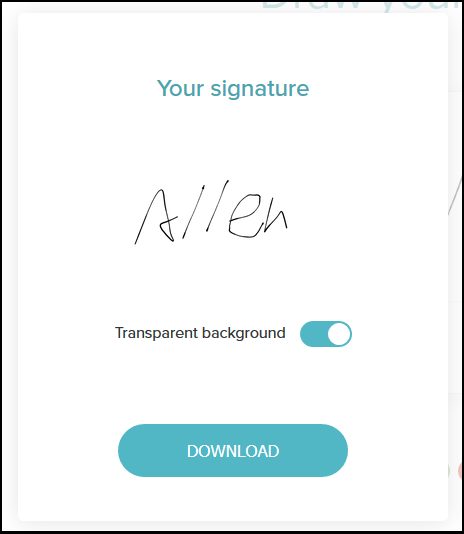
一樣的方法,點開「Transparent Background」>「Download」,即可將背景透明的 PNG 圖檔下載到電腦裡。
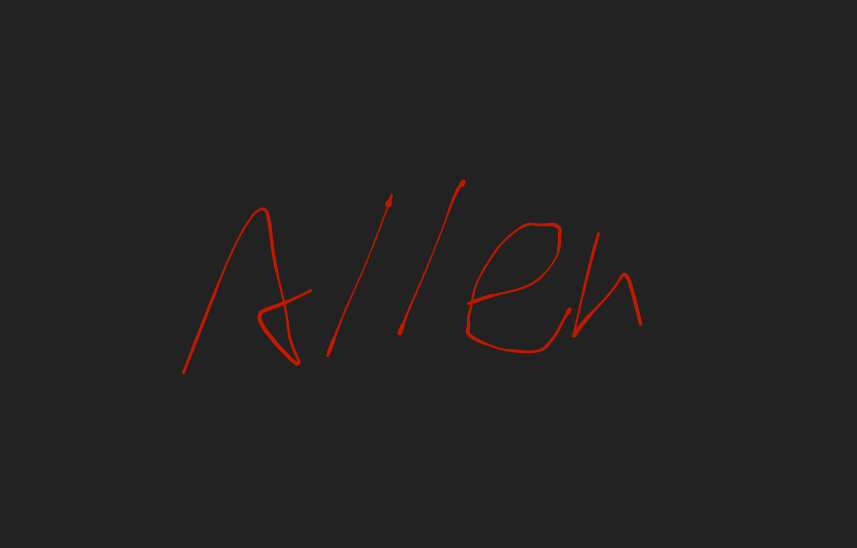
接著可以打開圖片,把圖片插入照片、Word、Excel 文件或者 Google 試算表內都可以。另外的電腦自動幫你繪製簽名方案,就跟手機板一樣,就不再多做說明啦 !

完成後可把簽名圖檔應用在圖片中,是不是很方便呢 ? DocSketch 線上手寫簽名工具網站,無論你是用手機、平板或電腦都適用,只要在簽好名後下載透明背景 PNG 檔案,你就能將該圖片插入到你的文件欄位內,既實用又省時,這麼方便的工具,大家趕快來做使用喔 !DocSketch 線上手寫簽名 :
https://www.docsketch.com/online-signature/
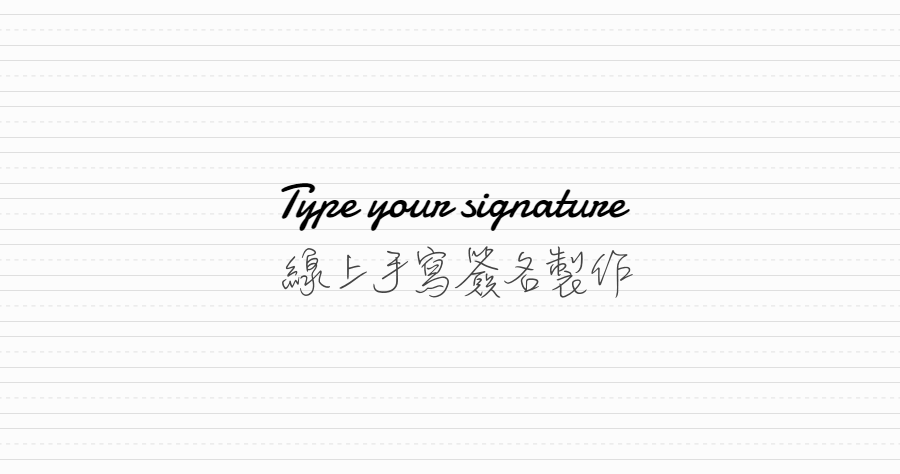
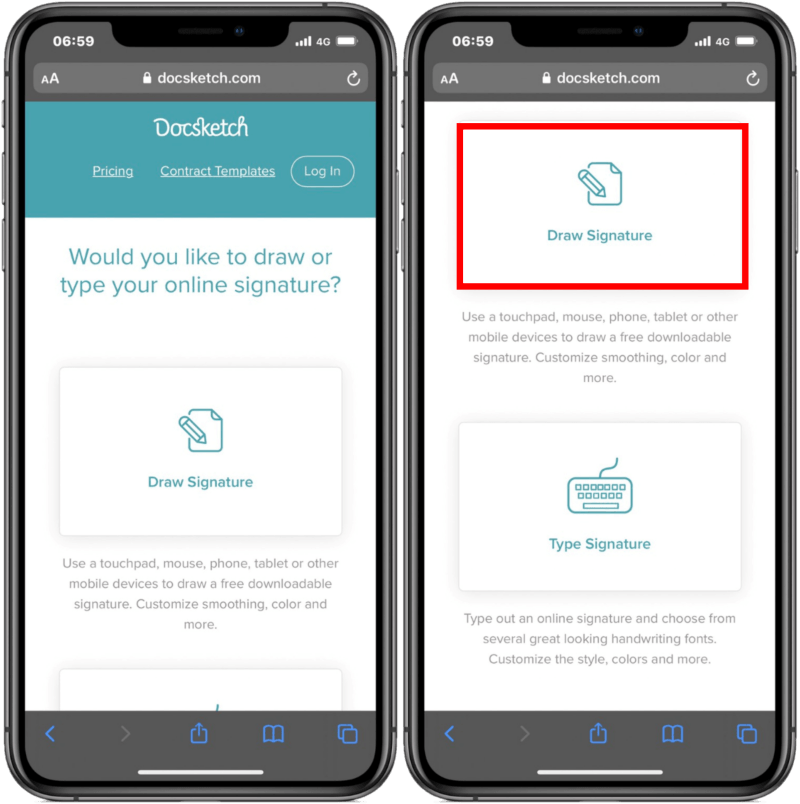 首先開啟「DocSketch 」網站後,有兩個方案供你選擇,小編先選擇「Draw Signature」手動簽名方案。
首先開啟「DocSketch 」網站後,有兩個方案供你選擇,小編先選擇「Draw Signature」手動簽名方案。 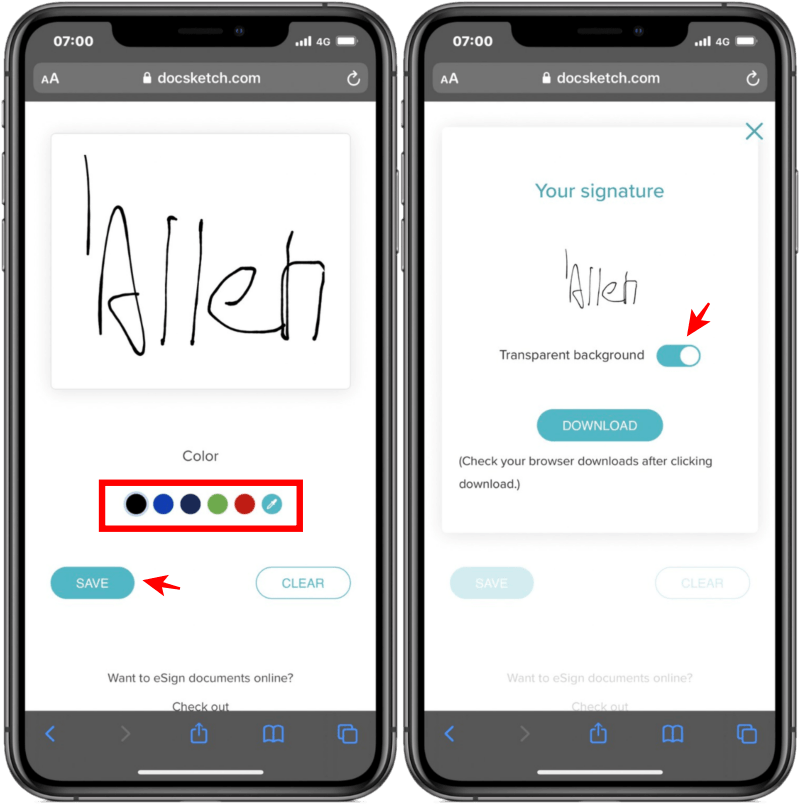 可直接在中間的框框內手動簽名,底下的 Color 可以選擇改變文字的顏色,繪製完成後,點選左下角的「SAVE」,這邊請記得勾選「Transparent Background」,這樣才會存成背景透明的 PNG 圖檔,接著按下 DOWNLOAD 。
可直接在中間的框框內手動簽名,底下的 Color 可以選擇改變文字的顏色,繪製完成後,點選左下角的「SAVE」,這邊請記得勾選「Transparent Background」,這樣才會存成背景透明的 PNG 圖檔,接著按下 DOWNLOAD 。 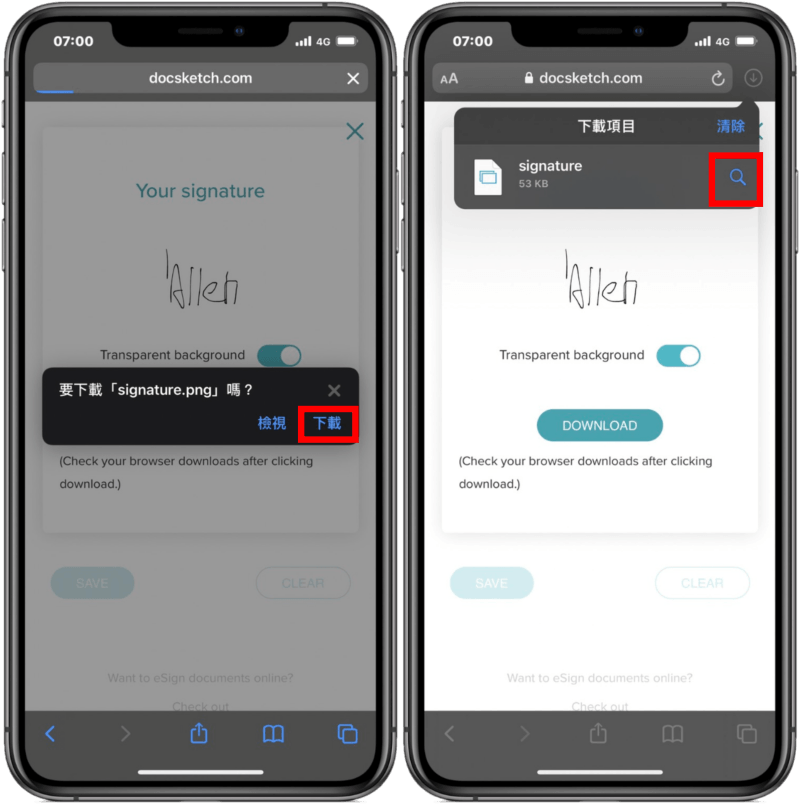 如果你是用 iPhone 中的 Safari 的話,它會跳出上圖的視窗問你是否要下載,點選「下載」後,按一下右上角的下載圖示,並點選「搜尋」圖示。
如果你是用 iPhone 中的 Safari 的話,它會跳出上圖的視窗問你是否要下載,點選「下載」後,按一下右上角的下載圖示,並點選「搜尋」圖示。 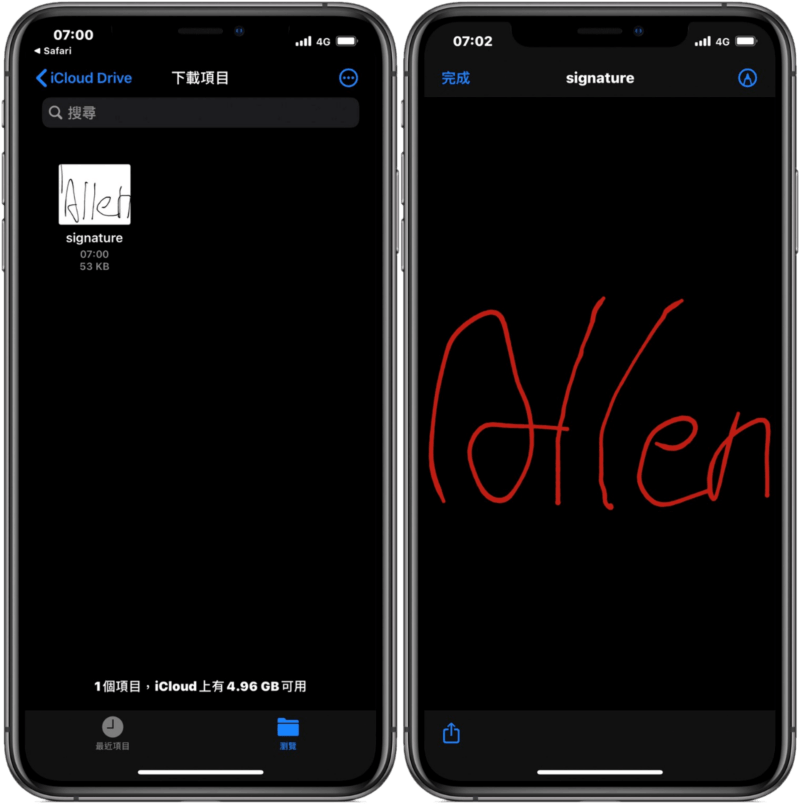 接著它會自動開啟 iPhone 內「檔案 」的下載位置,你就能看到該圖檔了。
接著它會自動開啟 iPhone 內「檔案 」的下載位置,你就能看到該圖檔了。 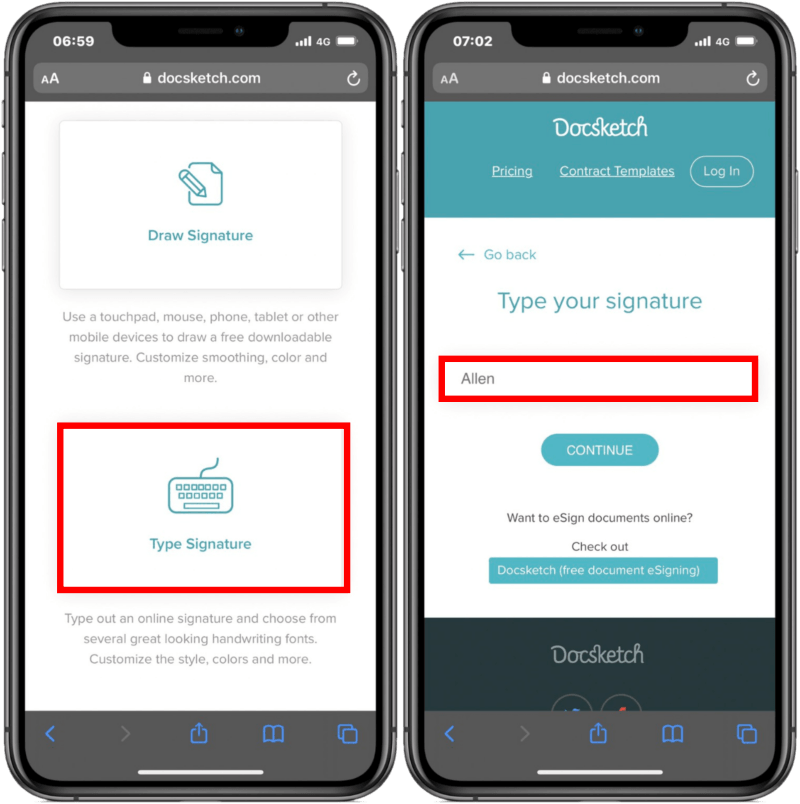 第二方案的話,是讓網站自己幫你製作簽名,一樣在欄位內輸入自己的簽名,並按下「CONTINUE」。
第二方案的話,是讓網站自己幫你製作簽名,一樣在欄位內輸入自己的簽名,並按下「CONTINUE」。 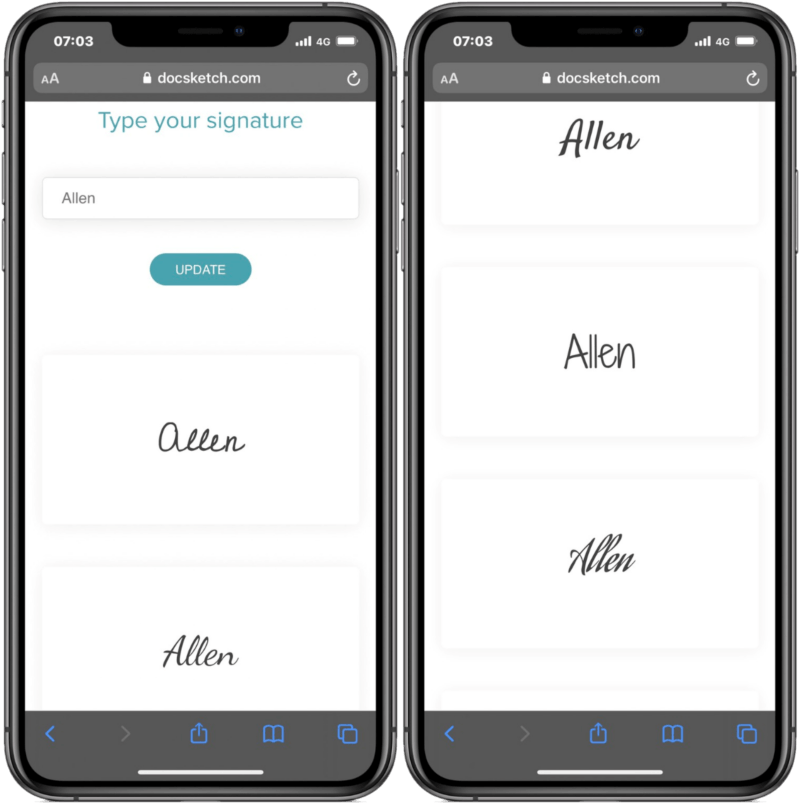 接著你就會看到 DocSketch 網站自動幫你寫出很多簽名的字型, 是不是很方便 !
接著你就會看到 DocSketch 網站自動幫你寫出很多簽名的字型, 是不是很方便 ! 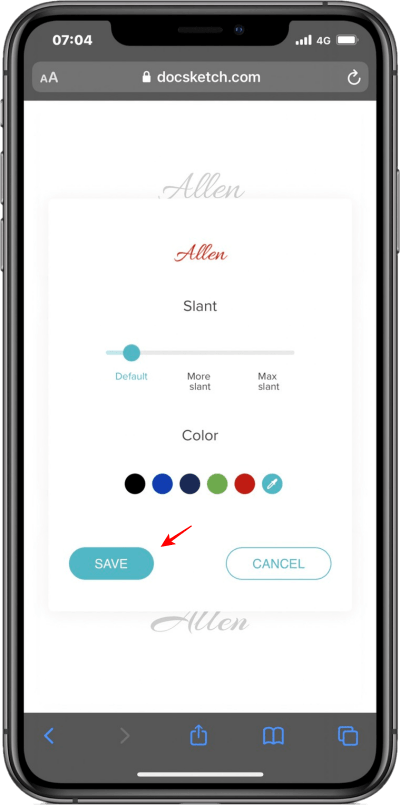 接著一樣選擇你要的字型,按下 SAVE 就能下載圖檔囉 !
接著一樣選擇你要的字型,按下 SAVE 就能下載圖檔囉 !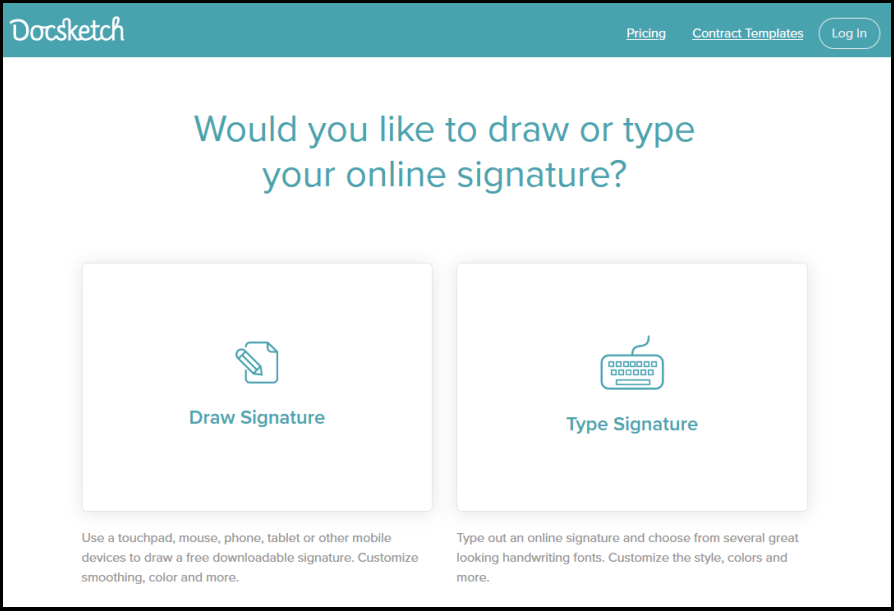 電腦版操作其實跟手機板差不多,一樣有手寫簽名方跟電腦幫你繪製簽名兩種方案。
電腦版操作其實跟手機板差不多,一樣有手寫簽名方跟電腦幫你繪製簽名兩種方案。 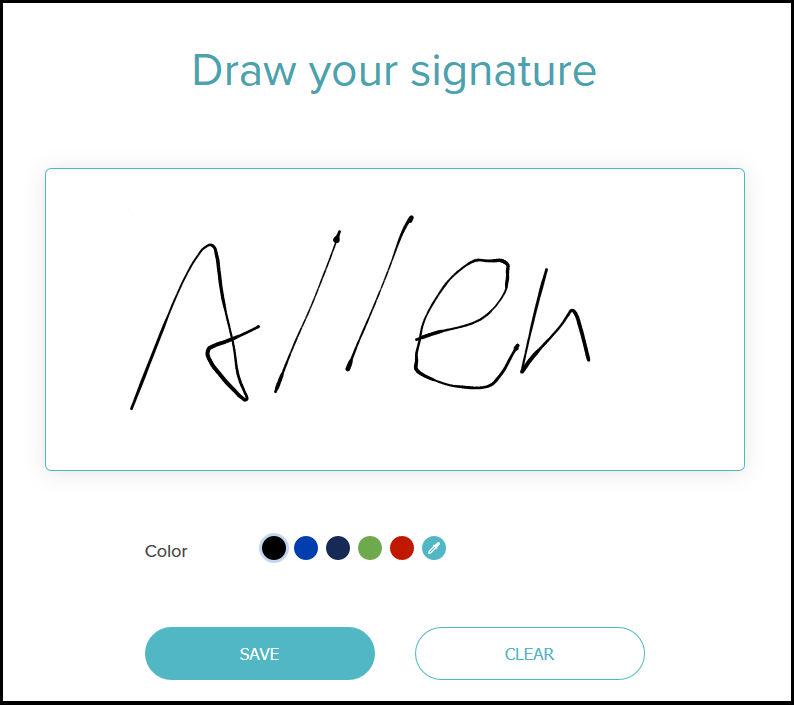 點開手寫方案開始繪製自己的簽名。
點開手寫方案開始繪製自己的簽名。 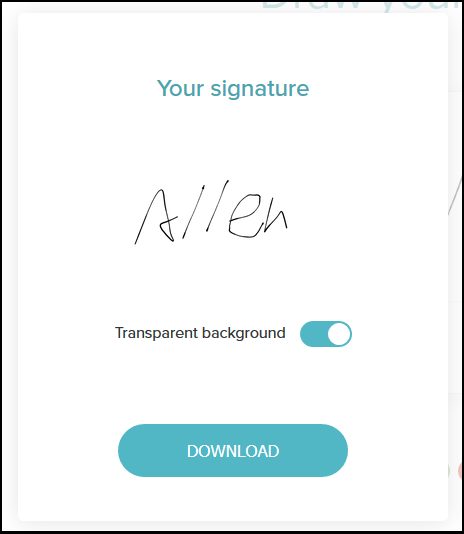 一樣的方法,點開「Transparent Background」>「Download」,即可將背景透明的 PNG 圖檔下載到電腦裡。
一樣的方法,點開「Transparent Background」>「Download」,即可將背景透明的 PNG 圖檔下載到電腦裡。 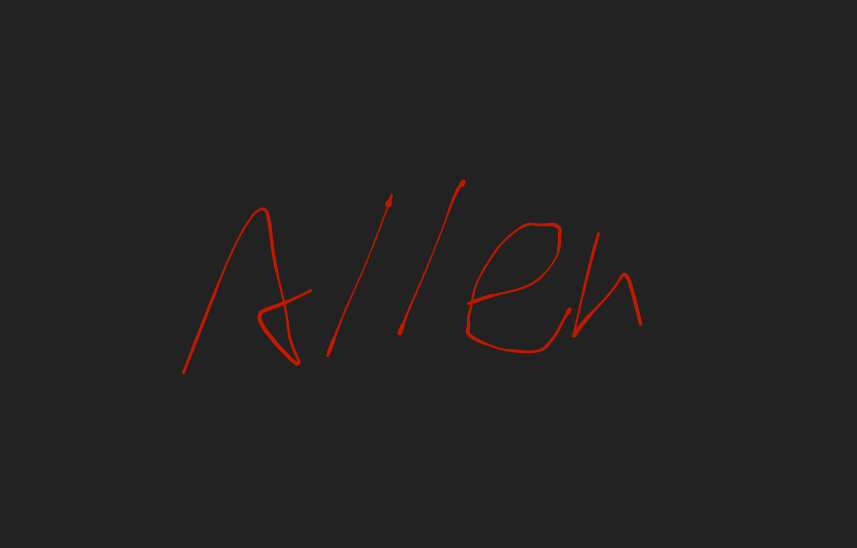 接著可以打開圖片,把圖片插入照片、Word、Excel 文件或者 Google 試算表內都可以。另外的電腦自動幫你繪製簽名方案,就跟手機板一樣,就不再多做說明啦 !
接著可以打開圖片,把圖片插入照片、Word、Excel 文件或者 Google 試算表內都可以。另外的電腦自動幫你繪製簽名方案,就跟手機板一樣,就不再多做說明啦 ! 完成後可把簽名圖檔應用在圖片中,是不是很方便呢 ? DocSketch 線上手寫簽名工具網站,無論你是用手機、平板或電腦都適用,只要在簽好名後下載透明背景 PNG 檔案,你就能將該圖片插入到你的文件欄位內,既實用又省時,這麼方便的工具,大家趕快來做使用喔 !DocSketch 線上手寫簽名 :
完成後可把簽名圖檔應用在圖片中,是不是很方便呢 ? DocSketch 線上手寫簽名工具網站,無論你是用手機、平板或電腦都適用,只要在簽好名後下載透明背景 PNG 檔案,你就能將該圖片插入到你的文件欄位內,既實用又省時,這麼方便的工具,大家趕快來做使用喔 !DocSketch 線上手寫簽名 : 